Objetivo
Use este modelo do OpMon para monitorar através do SNMP os indicadores do Barracuda Email Security Gateway. Este modelo é compatível com SNMP v2c.
Público-alvo
Administradores do OpMon que desejam monitorar indicadores do Barracuda Email Security Gateway.
Pré-Requisitos
- OpMon 7 ou superior.
- Ter configurado SNMP v2c no Barracuda.
Serviços Disponíveis
- cpuFanSpeed: Velocidade do CPU Fan.
- dailyAllowed: Total de mensagens inbound permitidas nas ultimas 24hrs.
- dailyEncrypted: Número de mensagens enviadas ao Barracuda Message Center para encriptação e entregues nas últimas 24hrs.
- dailyInboundBlocked: Total de mensagens inbound bloqueadas na últimas 24hrs.
- dailyInboundQuarantined: Total de mensagens inbound que entraram em quarentena nas últimas 24hrs.
- dailyInboundRateControlled: Total de mensagens diferentes ao controle de taxa nas últimas 24hrs.
- dailyInboundTagged: Total de mensagens inbound marcadas na últimas 24hrs.
- dailyInboundVirusBlocked: Total de mensagens inbound bloqueadas por virus nas últimas 24hrs.
- dailyOutboundPolicyBlocked: Total de mensagens outbound bloqueadas pela politica nas últimas 24hrs.
- dailyOutboundQuarantined: Total de mensagens outbound em quarentena nas últimas 24hrs.
- dailyOutboundRateControlled: Total de mensagens diferentes referente ao controle de taxa nas últimas 24hrs.
- dailyOutboundSpamBlocked: Total de mensagens outboud bloqueadas devido a spam nas últimas 24hrs.
- dailyRedirected: Numero de mensagens redirecionadas para outro servidor de e-mail nas últimas 24hrs.
- dailySent: Numero de mensagens outbound entregues ao destinatário, sem modificação, nas últimas 24hrs.
- hourlyAllowed: Total de mensagens inbound permitidas na última hora.
- hourlyEncrypted: Total de mensagens entregues ao Barracuda Message Center para encriptação e entregues na última hora.
- hourlyInboundBlocked: Total de mensagens inbound bloqueadas na última agenda.
- hourlyInboundQuarantined: Total de mensagens que entrarem em quarentena na última hora.
- hourlyInboundRateControlled: Total de mensagens inbound diferentes referente ao controle de taxa na última hora.
- hourlyInboundVirusBlocked: Total de mensagens inbound bloqueadas por virus na última hora.
- hourlyInboundTagged: Total de mensagens inbound marcadas na última hora.
- hourlyOutboundPolicyBlocked: Total de mensagens outbound bloqueadas pela politica na última hora.
- hourlyOutboundQuarantined: Total de mensagens outbound em quarentena na últimas horas.
- hourlyOutboundRateControlled: Total de mensagens diferentes referente ao controle de taxa na última hora.
- hourlyOutboundSpamBlocked: Total de mensagens outboud bloqueadas devido a spam na última hora.
- hourlyRedirected: Numero de mensagens redirecionadas para outro servidor de e-mail na última hora.
- hourlySent: Numero de mensagens outbound entregues ao destinatário, sem modificação, na última hora.
- totalAllowed: Total de mensagens inbound permitidas desde o último reboot do sistema.
- totalEncrypted: Total de mensagens entregues ao Barracuda Message Center para encriptação e entregues desde o último reboot.
- totalInboundBlocked: Total de mensagens inbound bloqueadas desde o último reboot.
- totalInboundQuarantined: Total de mensagens que entrarem em quarentena desde o último reboot.
- totalInboundTagged: Total de mensagens inbound marcadas desde o último reboot.
- totalInboundVirusBlocked: Total de mensagens inbound bloqueadas por virus desde o último reboot.
- totalOutboundPolicyBlocked: Total de mensagens outbound bloqueadas pela politica desde o último reboot.
- totalOutboundQuarantined: Total de mensagens outbound em quarentena desde o último reboot.
- totalOutboundRateControlled: Total de mensagens diferentes referente ao controle de taxa desde o último reboot.
- totalOutboundSpamBlocked: Total de mensagens outboud bloqueadas desde o último reboot.
- totalSent: Numero de mensagens outbound entregues ao destinatário, sem modificação, desde o último reboot.
- firmwareStorage: A quantidade de utilização do disco em vários componentes do sistema.
- encryptionEnabled: Uma flag que é definida se a encriptação está habilitada para pelo um domínio.
- deferredQueueSize: Número de mensagens negadas porque não puderam ser processadas, e serão requisitadas para processamento.
- maillogStorage: Quantidade de disco utilizados por mensagens e o storage log.
- notifyQueueSize: Quantidade de mensagens na fila de notificação.
- raidStatus: O estado do Raid: Fully Operational, Degraded, Rebuilding.
- sysFanSpeed: Velocidade do Fan.
- uniqueRecipients: Numero de recipientes únicos do e-mail processados pelo Barracuda Email Security Gateway.
Aplicando o Modelo de Monitoramento Barracuda
Na área de gerenciamento de hosts ou de serviços basta clicar no ícone “+” para adicionar um novo Host, conforme abaixo demonstrado:

Nessa área selecione a categoria de modelos “Barracuda”:
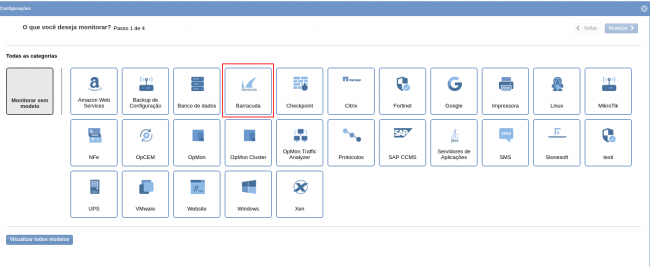
Em seguida, no modelo Barracuda Email Security Gateway, selecione o botão “Usar este modelo”:
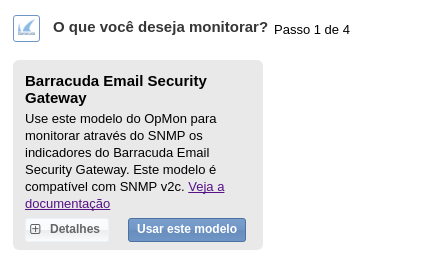
Este modelo pode ser aplicado no próprio host do barracuda, ou se desejar, pode adicionar um novo host apenas para esse monitoramento, para isso clique em “Adicionar novo host manualmente”:

Nessa área insira as informações relativas ao Host, neste caso o OpMon em questão e em seguida clique em “Criar novo host”:

Nessa área, com o host selecionado clique em “Avançar”:

Em seguida você visualizará uma tela similar a abaixo demonstrada, onde é exibido as informações do IP do Barracuda. Será necessário configurar as credencias SNMP, para isso basta selecionar a respectiva credencial:
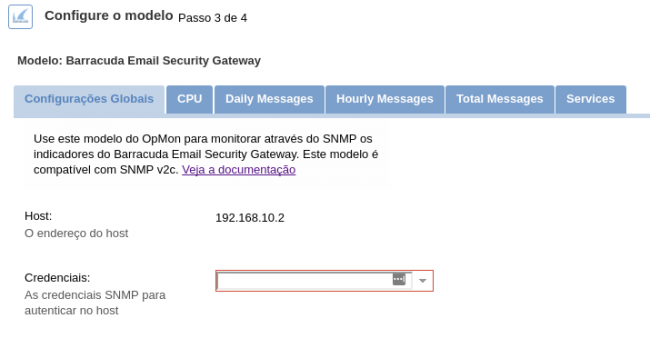
Para fazer as definições dos serviços basta navegar entre eles utilizando os botões “Avançar” e “Voltar”:

Após concluída a definição dos serviços, basta avançar até a área de revisão dos itens incluídos. Aproveite para observar que é possível expandir a área de revisão de hosts e serviços, basta clicar no ícone “+” conforme demonstrado:

Nessa área observe que é possível fazer alterações caso necessário. Feitas as definições basta clicar em “Finalizar” para concluir o processo de aplicação do modelo.

Pronto! os elementos foram incluídos com sucesso ao monitoramento.
